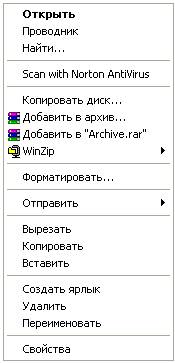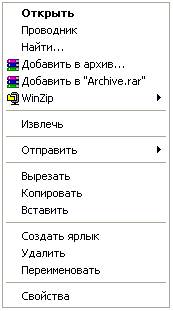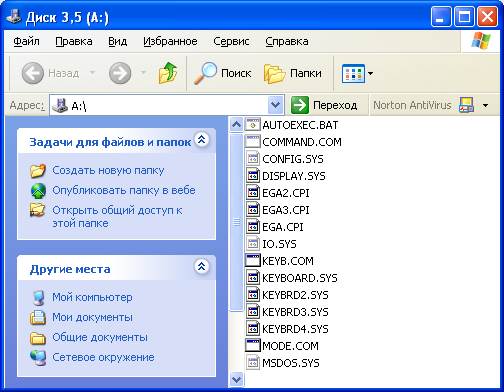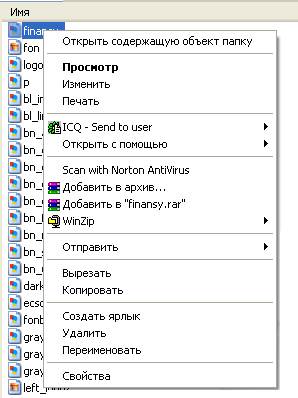Заглавная страница Избранные статьи Случайная статья Познавательные статьи Новые добавления Обратная связь КАТЕГОРИИ: ТОП 10 на сайте Приготовление дезинфицирующих растворов различной концентрацииТехника нижней прямой подачи мяча. Франко-прусская война (причины и последствия) Организация работы процедурного кабинета Смысловое и механическое запоминание, их место и роль в усвоении знаний Коммуникативные барьеры и пути их преодоления Обработка изделий медицинского назначения многократного применения Образцы текста публицистического стиля Четыре типа изменения баланса Задачи с ответами для Всероссийской олимпиады по праву 
Мы поможем в написании ваших работ! ЗНАЕТЕ ЛИ ВЫ?
Влияние общества на человека
Приготовление дезинфицирующих растворов различной концентрации Практические работы по географии для 6 класса Организация работы процедурного кабинета Изменения в неживой природе осенью Уборка процедурного кабинета Сольфеджио. Все правила по сольфеджио Балочные системы. Определение реакций опор и моментов защемления |
Особливості файлової системи Windows XP
Файлова система є функціональною частиною операційної системи Windows XP, що відповідає за обмін даними з зовнішніми запам’ятовуючими пристроями і забезпечує: · підтримку декількох файлових систем; · підтримку роботи нових запам’ятовуючих пристроїв; · підтримку довгих імен; · підвищення продуктивності за рахунок використання 32-х розрядної архітектури і багатозадачності; · можливість одночасної роботи користувача з різними мережевими системами. Операційна система Windows XP підтримує роботу: - файлової системиNTFS (New Technology File System) – удосконалена файлова система, що забезпечує рівень швидкодії і безпеки, а також додаткові можливості, що недоступні в жодній версії файлової системи FAT. Основними цілями розробки NTFS було забезпечення швидкісного виконання стандартних операцій над файлами і надання додаткових можливостей, включаючи відновлення ушкодженої файлової системи на дуже великих дисках;
Зауваження. Таблиця розміщення файлів (FAT) операційної системи MS-DOS повністю сумісна з NTFS таблицею розміщення файлів операційної системи Windows XP.
- файлової системиCDFS (CD-ROM File System – файлова система CD-ROM), призначенням якої є забезпечення функціонування CD-ROM дисководів і зчитування інформації з компакт-дисків.
Зауваження. Оскільки структура збереження інформації на магнітних носіях відрізняється від структури збереження на оптичних носіях, для зчитування інформації з компакт-дисків використовується спеціальна файлова система.
Файлова система Windows XP підтримує довгі імена: - ім’я файла може містити до 255 символів; - дозволяється використовувати символи +,;,., =, [, ], пробіл, вживання яких було заборонено у середовищі MS-DOS; - розрізняються маленькі та великі букви; - операційна система Windows XP використовує розширення для розпізнання типу інформації, що зберігається у файлі. Для додатків MS-DOS, що не підтримують довгі імена файлів, операційна система Windows XP генерує відповідне коротке ім’я за допомогою якого додаток MS-DOS має можливість отримати доступ до файла. При перетворенні довгого імені в коротке прийняті такі правила: - в якості короткого імені використовуються перші вісім символів довгого імені; - пробіли ігноруються; - для усунення конфліктів з довгими іменами операційна система Windows XP додає до короткого імені знак ~ (тильда) з числом;
- після останньої крапки в довгому імені три наступні символи використовуються для позначення розширення в короткому імені:
Рекомендація. Довгі імена файлів доцільно використовувати для документів, що створюються додатками, які працюють під керуванням операційної системи Windows XP.
Операції над об’єктами У середовищі операційної системи Windows XP над об’єктами (пристроями, папками, ярликами, файлами) користувачу надається можливість виконувати різноманітні операції. При ініціюванні операцій необхідно враховувати: - тип операцій, - тип об’єкта, над яким виконується конкретна операція, - засоби, що застосовуються для їх виконання. В більшості випадків з боку користувача процес виконання операцій над об’єктами відбувається наступним чином: - відкриття потрібної папки; - перегляд її змісту з метою пошуку потрібних об’єктів; - виділення об’єктів, над якими передбачається виконання операцій; - ініціювання потрібної операції; - діалог з операційною системою в процесі виконання операції; - аналіз кінцевого результату. Типовими операціями, виконання яких забезпечується стандартними засобами операційної системи Windows XP, вважаються: над дисками: · перегляд змісту; · форматування; · створення системної дискети; · створення копії (один до одного) дискети; · сервісні послуги, серед яких: - перевірка цілісності структури магнітного диска, - створення резервної копії даних, - дефрагментація, - ущільнення.
Ініціювати конкретну операцію можна декількома шляхами: - за допомогою клавіатури (окремою клавішею або комбінацією клавіш):
- за допомогою контекстного меню об’єкта:
- за допомогою меню вікна відкритого об’єкта:
Диски
Рекомендація. Основніоперації над дисками достатньо просто реалізуються за допомогою контекстного меню дисків:
Операційна система Windows XP надає користувачу наступні можливості по роботі з дисками:
• Перегляд змісту
Рекомендація. В системній папці Мой компьютер можна переглянути кількість і типи дисків, що встановлені на комп’ютері. Зауваження. У середовищі операційної системи Windows XP переглянути зміст диска можна трьома шляхами: - за допомогою операції вибору; - вибору пункту контекстного меню Открыть; - операції виділення та подальшого натискання клавіші Enter.
• Форматування: - швидке, - повне (безумовне).
Зауваження. Форматувати диски можна як у середовищі операційної системи Windows XP (див. малюнок), так і в режимі "Командная строка" шляхом ініціювання команди FORMAT з відповідними параметрами.
Зауваження. Повне форматування гнучких дисків відбувається як на фізичному, так і на логічному рівнях, жорстких – на логічному. У поточному сеансі забороняється будь-який вид форматування системного жорсткого диска (як правило – диск C:) стандартними засобами Windows XP.
• Створення системної дискети Системну дискету можна створити двома способами: 1. копіювання лише системних файлів на дискету (мінімальний набір файлів, що забезпечує завантаження операційної системи MS-DOS у стандартній конфігурації):
Рекомендація. Цей спосіб реалізується за допомогою контекстного меню диска А: пункт Форматировать..., група опцій Способы форматирования, опція Только перенос системных файлов (попередня інформація на диску знищується).
Зауваження. У режимі MS-DOS копіювання мінімального набору системних файлів здійснюється ініціюванням команди sys A:.
2. У режимі MS-DOS шляхом ініціювання команди format a: /s.
У середовищі операційної системи Windows 98 є можливість копіювання системних файлів, діагностичних засобів та засобів відновлення даних:
Рекомендація. Цей спосіб реалізується за допомогою об’єкта Установка и удаление программ панелі керування, вкладинки Создать системный диск вікна Свойства: Установка и удаление программ.
Попередження. В процесі створення системної дискети операційна система Windows 98 звертається до диска, з якого вона була інстальована.
• Створення копії (1:1) дискети: Для отримання копії дискети, що повністю повторює файлову структуру дискети-оригіналу використовується технологія копіювання один до одного (1:1). Дискета-оригінал називається вихідною (source), а дискета-копія – цільовою (destination, target). Цільова дискета записується відповідно до формату вихідної дискети.
Зауваження. Копіювання дискети здійснюється як у середовищі операційної системи Windows XP (див. малюнок), так і в режимі емуляції або сеансу MS-DOS ініціювання команди DISKCOPY з відповідними параметрами.
Попередження. Вся інформація на цільовій дискеті знищується без можливості відновлення.
Папки Папка (Folder) – елемент файлової структури, в якому реєструються об’єкти: пристрої, ярлики, файли та інші папки. Перегляд змісту Для того, щоб переглянути зміст папки достатньо її відкрити (ініціювати операцію вибору).
Зауваження. Надалі поняття "відкрити" і "вибрати" стосовно об’єктів (папок, файлів) ототожнюються. Стосовно навігації на структурах меню вживається термін "вибрати".
Рекомендація. У середовищі операційної системи Windows XP дозволяється одночасно відкривати декілька папок. Для цього потрібно спочатку виділити папки, що підлягають відкриттю, а потім – ініціювати операцію вибору або клавішею Enter, або ж за допомогою вибору пункта Открыть контекстного меню виділених об’єктів.
Попередження. Контекстне меню виділених об’єктів викликається шляхом поміщення покажчика миші на будь-який виділений об’єкт і натисканням правої кнопки миші.
Створення Для того, щоб створити папку, спочатку потрібно визначити її місце у файловій структурі диска, тобто за допомогою прийомів навігації вибрати папку, в якій буде створюватись нова. При вживанні користувачем у процесі створення або перейменування папки в її імені заборонених символів або намаганні присвоїти папці заборонене ім’я операційна система Windows XP відповідно або присвоює ім’я "Новая папка", залишає попереднє ім’я, або видає повідомлення:
Ярлики Ярлик (Shortcut) – це файл, що містить посилання (у вигляді абсолютного шляху) на деякий об’єкт: пристрій, папку, файл:
Створення Створювати ярлики можна наступними способами: 1 спосіб: (використання технології "перетягнути і залишити"): - відкрити папку, що містить об’єкти для яких потрібно створити ярлики (вихідна папка); - відкрити папку, в яку потрібно помістити ярлики (цільова папка); - у вихідній папці виділити об’єкти, для яких створюються ярлики; - перетягнути за допомогою правої кнопки миші виділені об’єкти із вихідної папки у вільну область цільової папки; - вибрати пункт контекстного меню Создать ярлыки. 2 спосіб: (за допомогою майстра Создание ярлыка): - відкрити цільову папку; - викликати контекстне меню цільової папки і вибрати пункт Создать Þ Ярлык (або в пункті меню Файл вікна папки вибрати Создать Þ Ярлык);
- у вікні Командная строка майстра Создание ярлыка ввести з клавіатури специфікацію об’єкта (файла або папки), для якого створюється ярлик; - якщо специфікація об’єкта невідома користувачу, то за допомогою кнопки Обзор переглянути дерево ресурсів і вибрати необхідний файл (але не папку). - далі діяти згідно з інструкціями майстра. 3 спосіб: (за допомогою буфера обміну):
- відкрити вихідну папку; - виділити об’єкти, для яких створюються ярлики; - викликати контекстне меню і вибрати пункт Копировать (або в пункті меню Правка вікна папки вибрати підпункт Копировать); - відкрити цільову папку; - викликати контекстне меню цільової папки і вибрати пункт Вставить ярлык (або в пункті меню Правка вікна папки вибрати підпункт Вставить ярлык). Файли Файл (File) – це іменований набір інформації, що зберігається на носії інформації. Перегляд вмісту Для перегляду вмісту файла операційна система Windows XP завантажує відповідні додатки згідно з зареєстрованими розширеннями файлів. Для графічних фалів використовується функція контекстного меню " Просмотр ", а для медіа-файлів – " Воспроизвести ":
|
||||||||||||||||||||||||
|
Последнее изменение этой страницы: 2016-04-19; просмотров: 318; Нарушение авторского права страницы; Мы поможем в написании вашей работы! infopedia.su Все материалы представленные на сайте исключительно с целью ознакомления читателями и не преследуют коммерческих целей или нарушение авторских прав. Обратная связь - 3.141.31.209 (0.032 с.) |